Como ver o URL completo de uma página da Web no Safari

As versões modernas do Safari não mostram o URL inteiro de uma página na barra de endereços - ele apenas mostra o nome de domínio do site. Se isso incomodar você, é fácil mudar.
Por exemplo, se você visitar este artigo no Safari - cujo URL completo é//www.phhsnews.com/283622/how-to-listen-to -podcasts-at-faster-and-slow-speed-on-the-iphone /-Safari mostrará apenasphhsnews.comna barra de endereço. Ele está apenas informando sobre o site em que você está, e não sobre o página em que você está.
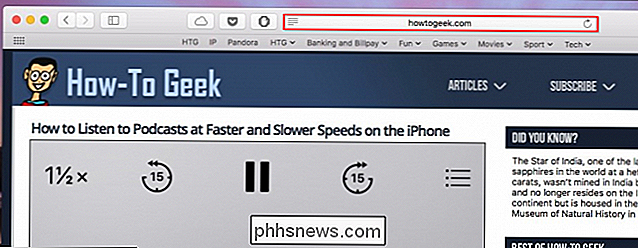
A maneira mais fácil de revelar o URL completo é clicar no campo Pesquisa Inteligente. . A partir daqui, você pode copiar o local em uma mensagem ou e-mail.
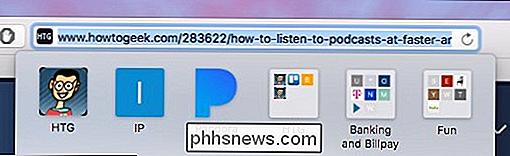
Isso é fácil e talvez bom o suficiente para a maioria das pessoas. Mas e se você quiser sempre ver a URL completa para tudo que você visita?
Para fazer isso, você precisará abrir as configurações do Safari clicando no menu Safari e escolhendo “Preferências” ou pressionando Command +, no seu teclado.
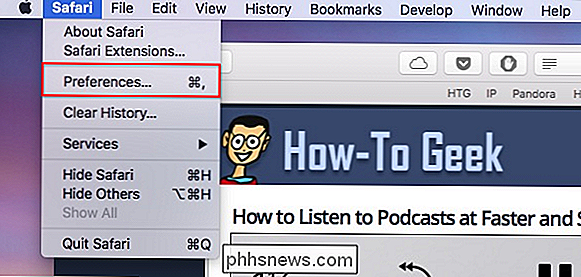
Depois de acessar as preferências do Safari, clique na guia Avançado e marque a caixa ao lado de Campo de pesquisa inteligente para "Mostrar endereço completo do site".
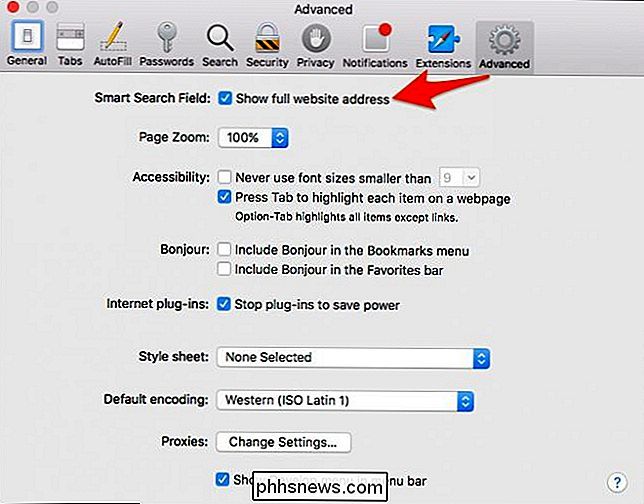
Agora, onde quer que você vá e o que visitar, você verá URL completo no campo de pesquisa. Se você preferir a maneira padrão e mais organizada que o Safari faz as coisas, simplesmente inverta o processo e desmarque a caixa.

Como incorporar fontes em um documento do Microsoft Word
Quando você envia uma cópia do documento do Word ou da apresentação do PowerPoint para alguém e ela não tem uma fonte instalada, o Microsoft Office mostra esse documento com a fonte padrão. Isso pode bagunçar todo o layout e fazer o documento parecer completamente diferente, mas você pode corrigir isso incorporando fontes em seus documentos Como isso funciona Quando você habilita essa opção, o Office obtém o arquivo de fonte do sistema e incorpora uma cópia dele no documento do Office.

Como configurar uma VPN na Android TV
Há vários motivos pelos quais você pode querer usar uma VPN na sua caixa da Android TV, mas ela não está disponível como uma opção de ação, como está Celulares ou tablets Android Felizmente, existem algumas maneiras de contornar isso: Se o seu provedor oferecer: Use um aplicativo de VPN independente Há poucas opções de VPN autônomas disponíveis para a Android TV, que devem executar o trabalho -especialmente se a VPN que você assinar já oferece uma destas opções: Essa é uma solução simples: instale o aplicativo, entre e lança -done.



